在 Gitlab 创建 git 项目
使用 sshkey 命令创建一对 ssh 公私钥,用于 deploy
1 | ssh-keygen -t rsa -b 4096 -C "youremail@xxx.com" -f "sshkey_filename" |
在 Jenkins 中添加 ssh 私钥凭据
(1)选择凭据 - 系统 - 全局凭据 - 添加凭据

(2)选择类型 SSH Username with private key,填写用户名和 ssh 私钥,如果生成公私钥的时候设置了 passphrase 就填写,否则不填

在 Gitlab 中配置 Deploy Keys(添加 ssh 公钥)
(1) 此步骤的前提是你拥有这个 git 项目的管理权限
(2) 选择 git 项目 - 设置 - 仓库 - Deploy Keys ,填写 ssh 公钥,保存

(3)激活新增的 deploy key

在 Jenkins 中新建任务
配置任务 - 源码管理
(1) 选择 Git
(2) 设置仓库地址,仓库地址从 Gitlab 中获取
(3) 凭据选择你刚才使用 ssh 私钥添加的凭据
(4) 指定分支,建议设置成 master
(5) 如果需要部署的项目目录不是根目录,通过 Additional Behaviours -> Sparse Checkout paths(安装 Git Parameter 插件) -> Path 设置

配置任务 - 构建触发器
(1)勾选 Build when a change is pushed to Gitlab.
(2)查看 Jenkins 的 webhooks 的地址,点击高级按钮,生成 Secret token


(3) 选择 git 项目 - 设置 - 集成 ,填写 Webhooks 的 URL 和 Secret Token,取消勾选 Enable SSL verification

配置任务 - 构建
(1) 增加构建步骤 - 执行 shell
1 | echo 'Hello World!' |
在 Gitlab 进行测试
(1)选择 git 项目 - 设置 - 集成,在新创建的 Webhooks 下,点击 Test,选择 Push events
(2) 在 Jenkins 中查看新创建的任务是否正确执行并打印 Hello World!
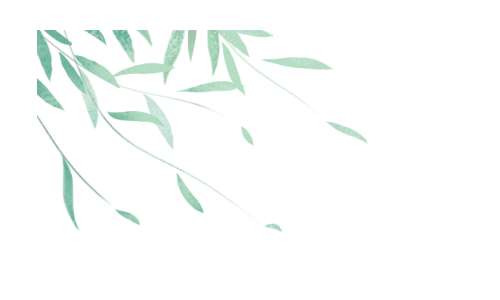
如果觉得这篇博客对您有所帮助,欢迎收藏分享。如果觉得这篇博客有不足的地方,欢迎评论交流。如果博客无意侵犯了您的版权,请与作者联系以将其删除。谢谢 !
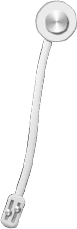
...
...